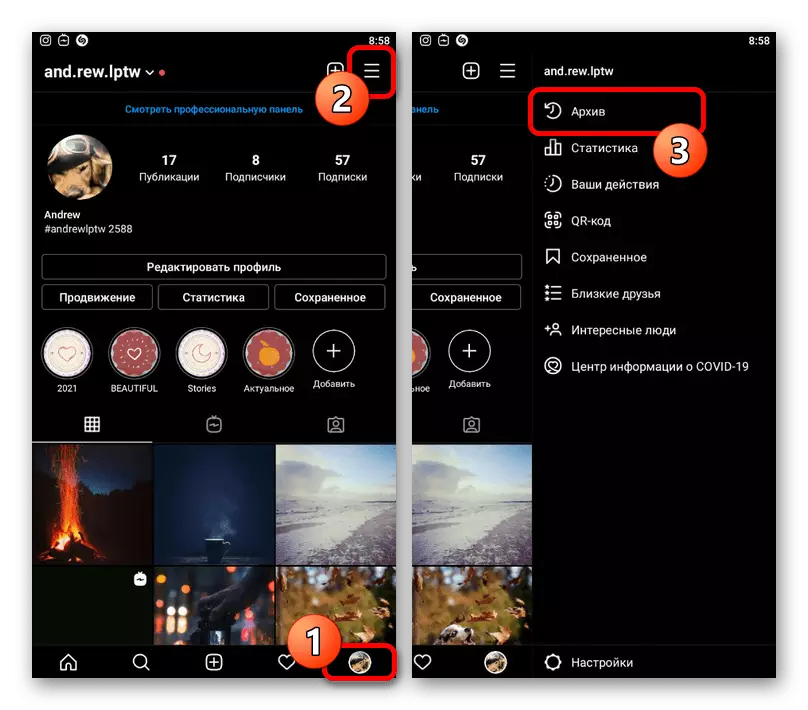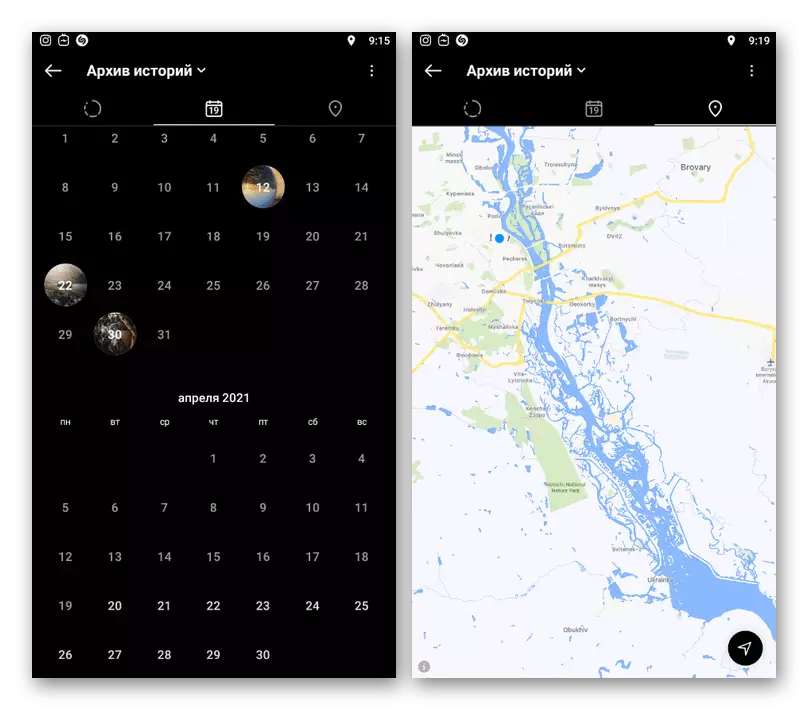Depois de salvar publicações, armazenamento ou vídeo IGTV para a visualização Archive, você pode visualizar conteúdo a qualquer momento por meio de uma seção separada do Instagram Oficial do Application Mobile. O diretório especificado é oculto de outros usuários da rede social e, ao mesmo tempo, fornece acesso a algumas informações adicionais das postagens originais, incluindo comentários, visualizações e avaliações.
- No painel na parte inferior do cliente Instagram, toque no ícone de foto de perfil e use o botão com três linhas horizontais no canto superior direito da tela. Através do menu principal, abra a seção "Archive".
- Por padrão, você se encontrará na última pasta visualizada, enquanto alternar a linha com o nome no painel superior e selecionar a opção desejada na janela pop-up. No total, existem três diretórios para cada tipo de publicações.
- Enquanto navega os postes arquivados ou o vídeo IGTV, a transição rápida entre os registros não está disponível, toda vez que você precisa retornar à página principal. A única exceção é o armazenamento que irá rolar automaticamente por analogia com conteúdo fresco.
- Além disso, a seção de histórias de arquivamento como um todo difere significativamente de outras categorias, fornecendo acesso a algumas informações adicionais. Então, por exemplo, você pode se familiarizar com o calendário de publicações ou um mapa mundial indicando locais a partir do armazenamento criado por você.
Leia mais: Ver Histórias de Arquivo no Instagram
- Qual das partições não foi aberta, você pode clicar no ícone com uma truta vertical no canto da tela e selecionar "Configurações" na janela pop-up. Aqui será possível ativar histórias de armazenamento automáticas e transmissões ao vivo que são excluídas por padrão após a conclusão ou expiração de um determinado momento.

Separadamente, observamos que as vidas são armazenadas no arquivo de apenas 30 dias a partir da data de adição, enquanto quaisquer outros registros podem ser salvos sem limite de tempo. Também deve ser suportado em mente que o unzipping estará disponível apenas para posts adequados que estavam na fita ou durante a recuperação a serem transferidos para a "corrente".